「いきいき掲示板」は、継続してパソコンを使ってもらうための「パソコン力 生存証明の場」として H25.04.15 に開設しました。
お元気でしたら、どんどん投稿してください。
朝パチッ! のイメージ(見てもらうだけ)での投稿も歓迎。
たまには、パソコンに関する質問・疑問もしてください。「エ、エッ!、全く無い!? 」
そ、そんなぁ〜 ‥‥‥‥ 出口へどうぞ。
お互いに掲示板マナーを守り、炎上しないようにしましょう。
(利用頻度が少なければ、2014年4月13日に閉鎖します)
信念は「記憶より記録」
パソコン上手は検索上手、検索上手は質問上手‥‥ です。


使い方の全てを網羅している訳ではありません。質問があれば、「いきいき掲示板」で質問してください。この使い方は、「いきいき掲示板」左上隅の画像(右図)をクリックすると表示されます。
▲ いきいき掲示板に書き込む(投稿する)
掲示板に書き込むことを、「アップ(ロード)する」「投稿する」「書き込む」‥‥等といいます。
ここでは[投稿する]ボタンをクリックするとアップロード されますが、その前に次の画面(フォーム)で情報を入力します。
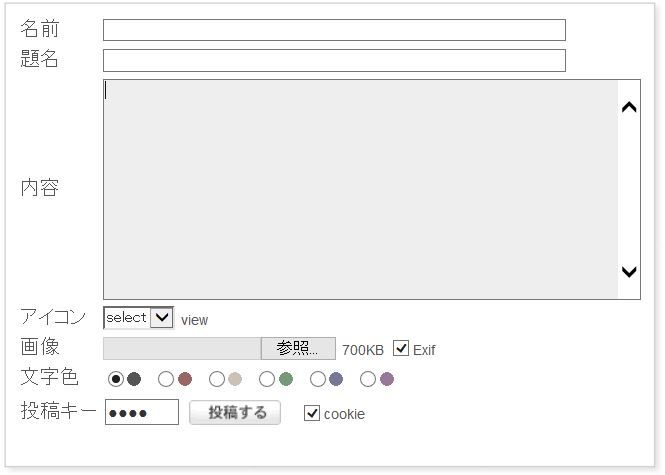
- 名前:自分の ハンドルネーム を入力します。
- 題名:メールの件名に相当します。
- 次の「内容」が推定できる題名がベストです。
質問の場合、「教えてください」「こんばんは」等の題名は不適切です。
- 次の「内容」が推定できる題名がベストです。
- 内容
- 改行は文章の途中では行わず、濁音,半濁音で行うようにします。
(長文が続くと、読むのが嫌になります) - 行頭の字下げは有効ですが、文字を縦に揃えるためにスペースを挿入するのは無意味です。(たぶん)
- 質問の場合、挨拶は要りません。パソコン関連では
- OS、プログラム名、プログラムのバージョンを書いてください。
- その後、質問に至った過程を(箇条書き風に)記述してください。
- 改行は文章の途中では行わず、濁音,半濁音で行うようにします。
- 画像 ‥‥ 画像も投稿する場合
- [参照...]ボタンをクリックし、
- 【アップロードするファイルの選択】ダイアログボックスで
- アップロードする画像ファイルを選択し
- [開く]。
- 元の画面に戻ります。
- 投稿キー
- 自分が投稿した記事を修正や削除する時に必要になります。入力しないと、それが「できない」ことになります。
- 4〜6文字の半角数字をお勧めします。(●で表示され、保存されます)
 画像について
画像について
- 画像ファイルの容量は
700KB以下にしないと、投稿エラーとなります。 - 画像は、横置きの場合は横が、縦置きの場合は縦が 800px.に(強制的に)リサイズ(サイズ変更)されます。
- リサイズは自分で行うのがベストです。大きいまま投稿すると、登録されるまでに時間が掛かります。
- リサイズするには、Windows7 の「ペイント」で簡単に行えます。
- 通常の写真であれば、800px.にリサイズすると、JPEGファイルの容量は 700KB以下になりますので、1. は気にすることはないでしょう。(たぶん)
- 投稿エラーになると「参照」情報が消えますので、再度、[参照]する必要があります。
▲ コメントを付ける
「レスを付ける」とも言います。投稿された内容に対し「自分の意見を言う」,「回答する」場合です。
画像を複数枚アップする場合も、最初の投稿にコメントしてください。
元の投稿を「親」、コメントを「子」などといいます。「子」の投稿にコメントを付けることはできません。しかし、子の投稿は投稿順に並びますので、内容次第で子のコメントと判らせることは可能です。
- 親となる投稿の右上にある[コメント]をクリックします。
- ウィンドウの下に移動する([End]キー押下が簡単)とコメントが入力できます。
入力要領は、投稿時と同じです。
▲ 投稿内容を変更(削除)する
- 変更する投稿の左上隅にある
 をクリックする。
をクリックする。 - 下方にある下図の

- 投稿キーを入力する。
- 「編集」と表示されているボックス右端の[▽]ボタンをクリックし、
- 機能を選択し、
- 編集:内容を変更または追記する場合です。
- 自分が入力した文字以外には、触らないでください。
- 編集:内容を変更または追記する場合です。
- 追記する場合は、新しい行でお願いします。
- レス取消:
- 複数コメントしている場合は、最後のコメントが削除されるようです。(確証なし)
- 削除:
- 【削除確認】ウィンドウになりますので、[削除する]をクリックします。
- 管理:
- 管理者用ですので、選択しないでください。
- レス取消:
- [実行]をクリックします。
▲ いきいき掲示板の見方
- 左上隅の画像(Home)をクリックすると、このページへ移動します。
- タイトル下の
- List をクリックすると、題名一覧が表示されます。[( )内はコメント数]
題名をクリックすると、コメントを含めた投稿が表示されます。 - Index をクリックすると、親投稿の画像が一覧表示されます。
画像をクリックすると、拡大表示されます。
- List をクリックすると、題名一覧が表示されます。[( )内はコメント数]
▲ 開設のいきさつ
「麻里府パソコン同好会」を始めて、最初に作った年賀状は「申」だったので、今、10年目になる。(たぶん)
- これまで講座を ん回 行ったが、果たして、今、活用されているのだろうか?
- そういえば、第一生命の「サラリーマン川柳コンクール」に、『最近は 忘れるよりも 覚えてない』というのがあったなぁ...
- また行っても、講座だけで終わってしまうのではないか?
そういえば、「発表の場」が無いなぁ〜
今後は、
- 開会中に、テーマ内の質問をするのは「よし」として、
∵ テキストの裏表紙には「本書の範囲を超えるご質問にはお答えできません」と記されている。 - テーマ外の質問(本書の範囲を超える質問)は、原則として掲示板にアップしてもらい、掲示板に回答を付けるようにしよう...
ということで、画像(写真)を主に扱う掲示板を探していて、たどり着いたのが GREEN・PhotoBBS。有料版だが、とりあえず 1年間(2,500円)契約した。


